Jakość obrazu
Użytkownik może określić liczbę pikseli i jakość obrazu. Opcje jakości obrazu JPEG/HEIF są następujące: /
/
/
/
/
/
. W przypadku obrazów RAW, można wybrać
lub
jako jakość obrazu.
-
Wybierz [
: Jakość obrazu].
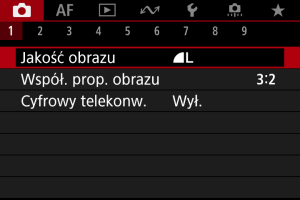
-
Ustaw żądaną jakość obrazu.
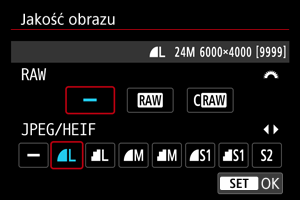
- Dla obrazów RAW, użyj pokrętła
do wyboru rozmiaru, a dla obrazów JPEG / HEIF użyj klawiszy
.
- Naciśnij przycisk
, aby ustawić żądaną wartość.
- Dla obrazów RAW, użyj pokrętła
Uwaga
- HEIF można wybrać, gdy opcja [
: Fotografowanie HDR
] jest ustawiona w pozycji [Włącz]. Te obrazy można po wykonaniu zdjęcia przekształcić na obrazy JPEG ().
jest ustawiony w przypadku ustawienia jednocześnie formatu RAW i JPEG/HEIF na opcję [
].
- Gdy jednocześnie wybrano RAW i JPEG/HEIF, rejestrowane są dwie wersje każdego zdjęcia w wybranej jakości obrazu. Oba obrazy mają taki sam numer pliku, ale każdy ma inne rozszerzenie pliku – .JPG dla obrazów JPEG, .HIF dla obrazów HEIF i .CR3 dla obrazów RAW.
Jest w jakości
(Wyraźne szczegóły).
- Znaczenie ikon jakości obrazu:
RAW,
Compact RAW, JPEG, HEIF,
Wysoka,
Średnia,
Niska.
Obrazy RAW
Obrazy RAW są nieprzetworzonymi danymi pochodzącymi z matrycy światłoczułej, które są zapisywane na karcie cyfrowo jako pliki lub
, w zależności od wyboru użytkownika.
tworzy obrazy RAW o mniejszym rozmiarze pliku niż
.
Do obróbki obrazów RAW można używać oprogramowania Digital Photo Professional (oprogramowanie EOS). Można wprowadzić różne zmiany w obrazach w zależności od sposobu ich późniejszego użycia oraz wygenerować obrazy JPEG, HEIF lub inne rodzaje obrazów odzwierciedlających wyniki tych zmian.
Uwaga
- Do wyświetlania obrazów RAW w komputerze zalecane jest używanie oprogramowania Digital Photo Professional (oprogramowanie EOS zwane dalej DPP).
- Starsze wersje DPP w wer. 4.x nie obsługuje wyświetlania, przetwarzania, edycji i innych operacji dotyczących obrazów RAW zarejestrowanych za pomocą tego aparatu. Jeśli poprzednie wersje DPP wer. 4.x jest zainstalowane na Twoim komputerze, uzyskaj z witryny Canon i zainstaluj najnowszą wersję, aby zaktualizować oprogramowanie () i zastąpić poprzednią wersję. Podobnie DPP w wersji 3.x lub wcześniejszej nie obsługuje wyświetlania, przetwarzania, edycji i innych operacji dotyczących obrazów RAW zarejestrowanych za pomocą tego aparatu.
- Dostępne w sprzedaży oprogramowanie może nie wyświetlać obrazów RAW zarejestrowanych tym aparatem. Informacje na temat zgodności oprogramowania można uzyskać u jego producenta.
Przewodnik po ustawieniach jakości obrazów
Więcej informacji o rozmiarach plików, liczbie dostępnych zdjęć, maksymalnej liczbie zdjęć seryjnych i innych szacowanych wartościach znajduje się w sekcjach Rozmiar pliku/liczba dostępnych zdjęć i Maksymalna liczba zdjęć seryjnych (przybliżona).
Maksymalna liczba zdjęć seryjnych


Przybliżona maksymalna liczba zdjęć seryjnych jest wyświetlana w lewym górnym rogu ekranu fotografowania i w prawym dolnym rogu wizjera.
Uwaga
- Jeżeli maksymalna liczba zdjęć seryjnych jest wyświetlana jako „99” oznacza to, że można wykonać serię liczącą 99 lub więcej zdjęć. W przypadku wartości 98 lub niższej dostępne jest mniej zdjęć, a gdy na ekranie pojawia się [BUSY], pamięć wewnętrzna jest zapełniona i fotografowanie zostanie czasowo wstrzymane. Jeśli fotografowanie serii zdjęć zostanie zatrzymane, maksymalna liczba zdjęć seryjnych wzrośnie. Gdy wszystkie zarejestrowane obrazy zostaną zapisane na karcie, ponownie będzie można wykonać maksymalną liczbę zdjęć seryjnych wyświetloną w Maksymalna liczba zdjęć seryjnych (przybliżona).
-
Czerwony kolor maksymalnej liczby zdjęć seryjnych wskazuje, że pamięć wewnętrzna zapełni się w maksymalnie w ciągu 1 sek. serii zdjęć, po której [BUSY] pojawi się na ekranie, a fotografowanie tymczasowo się zatrzyma.
W takim przypadku możliwe będzie zwiększenie czasu nagrywania dopasowując ustawienia [
: Jakość obrazu] i [
: Wyzwalanie migawki].
- W [
: Jakość obrazu], wybierz opcję inną niż [
] lub [
].
- Ustaw [
: Wyzwalanie migawki] na inną opcję niż [
] lub [
].

- W [